Введение
Те, кто жалуется на отсутствие в Windows 98 полезных новшеств, очевидно, не заглядывали в нужные места. Самые ценные новинки Microsoft спрятала там, где их не так просто найти. Мы покажем, как добраться до нескольких новых утилит и поддерживать с их помощью систему в хорошей форме.
1. Сбор информации о системе
В Windows 95 средства отображения системной информации находятся на вкладке Device Manager (Устройства) раздела System (Система) панели управления. Они сохранились и в Windows 98, но дополнены новой, более мощной утилитой System Information. SysInfo, как называют ее разработчики, находится совсем в другом углу Windows: кликните на Start, Programs, Accessories, System Tools, System Information.Win98 SysInfo детально отображает аппаратуру и ПО, присутствующие в системе, включая все знакомые еще по DOS источники проблем: адреса IRQ, DMA и I/O. Теперь к ним добавился ряд новых: принудительные назначения Plug and Play, параметры портов USB и инфракрасных устройств, кодеры/декодеры аудио и видео и т. п.
В отличие от старого отчета Windows 95, который ограничивался основными сведениями (к тому же не всегда точными), SysInfo сообщает все, что нужно знать о внутреннем состоянии системного ПО и даже некоторых приложений. Полное описание своей системы можно распечатать,— и это нужно сделать хотя бы раз в жизни своего ПК. Но будьте сдержанны: SysInfo черпает информацию ведрами, так что отчет о системе может занять свыше 100 страниц!
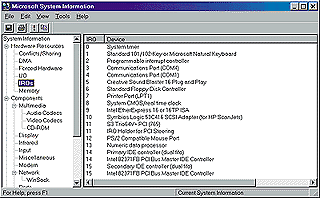
SysInfo выдает полный и точный отчет обо всем установленном на вашем ПК оборудовании и о большей части программного обеспечения, включая некоторые приложения
2. Контроль системных файлов
Не спешите покидать SysInfo. Несколько важных утилит Windows 98 доступны только отсюда — через меню Tools.System File Checker проверяет все системные файлы (DLL, EXE, SYS, VXD) и для каждого из них вычисляет контрольную сумму Cyclic Redundancy Check (CRC). Она составлена так, что изменение в системном файле единственного бита приводит к искажению CRC. System File Checker проверяет вычисленные значения по списку CRC, который хранится в файле C:\Windows\default.sfc, и если обнаруживается отличие, предлагает восстановить предположительно испорченный файл с Win98 CD.
Чтобы добраться до System File Checker, кликните на Tools, System File Checker. Кнопка Settings в главном диалоговом окне позволяет выбрать типы проверяемых файлов. При первом запуске с новым файлом указанного типа Win98 определяет его CRC и сохраняет эти данные в default.sfc. При следующих запусках она проверяет контрольные суммы выбранных файлов, сравнивая их со значениями из default.sfc.
Кроме этого, System File Checker позволяет найти определенный файл на инсталляционном диске Win98 и установить его в нужное место на жестком диске.
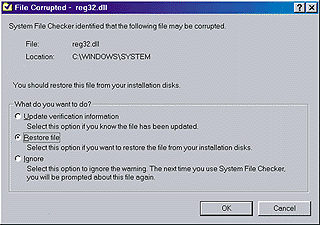
System File Checker проверяет, не повреждены ли системные файлы, и предлагает автоматически восстановить их
3. Борьба с конфликтами версий
Теперь зайдите в Windows 98 Version Conflict Manager, который следит за стабильностью работы системы. При инсталляции Windows 98 перезаписывается все: файлы, системный реестр, программы и многое другое. На Win98 CD имеется набор известных качественных программ. Microsoft проводила испытания устойчивости Windows с применением именно этого набора приложений. Если они установлены в системе, шансов на то, что Windows 98 будет запускаться и работать правильно, гораздо больше.Когда Windows хочет установить файл,— например, vserver.vxd,— она сначала просматривает жесткий диск на предмет отсутствия на нем копии этого файла. Если такая копия есть, Windows сравнивает ее версию с версией этого же файла на CD. Устаревшая версия файла заменяется новой.
Если же версия файла на жестком диске оказывается более свежей, чем версия на Win98 CD, возникает проблема. В этом случае Win98 все равно установит свою версию vserver.vxd. Однако вместо того, чтобы выбросить оригинальный файл vserver.vxd, она скопирует его в папку C:\Windows\vcm. На самом деле инсталлятор Win98 должен был бы как-то предупреждать об этом (но он этого не делает), хотя данный подход не лишен здравого смысла: Windows 98 благополучно установится и будет работать, после чего вы сможете постепенно вернуть свои файлы на место.
Проверить, какие новые версии программ (как правило, драйверов) замещены более старыми версиями с инсталляционного СВ Windows 98, можно с помощью Version Conflict Manager. Вызовите утилиту System Information и кликните на Tools, Version Conflict Manager. Следуйте инструкциям, чтобы восстановить замещенные файлы.
4. Проверка системного реестра
Те, кому после столкновения с файлами system.dat и user.1st снятся кошмары, оценят утилиту управления системным реестром Windows 98 ScanReg. Она срабатывает автоматически всякий раз при запуске Windows, проверяя очевидные «завихрения» в Registry и удаляя снятые ключи.ScanReg можно запустить и вручную: вызовите утилиту System Information и кликните на Tools, Registry Checker. ScanReg немедленно примется за работу и сообщит о выявленных проблемах.
Всякий раз ScanReg создает новую резервную копию Registry. Хранится она вместе с другими резервными копиями в компрессированных файлах Windows CAB с именами rb*.cab--rb0000.cab, rb0001.cab и т. д. в папке C:\Windows\Sysbckup. Чтобы восстановить эти копии, загрузите систему из командной строки DOS и выполните команду scanreg (DOS-версию программы).
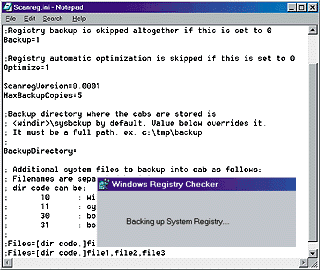
ScanReg, или Registry Checker в меню SysInfo Tools, проверяет системный реестр и создает его резервную копию
5. Профилактические работы
В Windows 98 есть полезная утилита Maintenance Wizard, которая позволяет планировать регулярные прогоны утилит обслуживания диска Disk Defragmenter, CleanUp и ScanDisk. Чтобы запустить ее, кликните на Start, Programs, Accessories, System Tools и Maintenance Wizard.Если не установить расписания через Maintenance Wizard, Defrag и ScanDisk будут запускаться раз в неделю, а CleanUp — раз в месяц.
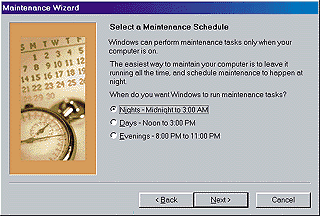
Maintenance Wizard учитывает ваше собственное расписание при назначении времени профилактических работ на жестком диске
6. Планирование задач
В Maintenance Wizard можно распланировать не только профилактические операции. Планировщик Windows 98 автоматически запустит любую программу во время работы ПК. Дважды кликните на маленьком значке, похожем на часы, который расположен над календарем в информационной области панели задач. Теперь дважды кликните на строке Add Scheduled Task и следуйте указаниям Scheduled Task Wizard, чтобы установить время профилактических работ или автоматизировать другие задачи.
Scheduled Task Wizard позволяет автоматически запускать программы и профилактические операции
7. Сравнение файлов
Еще одна полезная потайная утилита Windows 98, WinDiff, сравнивает два файла или две папки и показывает различия между ними. Ее нужно установить с Windows 98 CD, где она спрятана в Windows 98 Resource Kit Tools Sampler. Выполните команду setup.exe из папки \Tools\Reskit на CD. После этого windiff.exe не появится в меню Start, Programs, Windows 98 Resource Kit; вместо этого вам придется вылавливать ее по адресу: C:\Program Files\Win98RK\windiff.exe.Запустив windiff.exe двойным щелчком, кликните на File, Compare Two Files; подождите минуту-другую, пока выполняется сравнение; затем нажимайте на клавишу F8, чтобы поочередно просмотреть все различия.

Скрытая утилита WinDiff, которую можно отыскать на Win98 CD, быстро сравнивает два файла

